In deze handleiding leer je hoe je in Adobe Illustrator contouren kunt aanmaken. Deze tutorial toont je niet alleen de basisprincipes, maar ook geavanceerde technieken om meer diepte en variatie aan je ontwerpen te geven. Of je nu werkt met eenvoudige vormen of complexe ontwerpen maakt, het begrip van de contourfunctie kan je werk aanzienlijk verbeteren.
Belangrijkste inzichten
- Contouren zijn cruciaal voor het ontwerp en de visuele aantrekkingskracht van je ontwerpen.
- Je kunt meerdere contouren voor een vorm maken die verschillende kleuren en stijlen hebben.
- Met de verschillende aanpassingsmogelijkheden van de contouren kun je creatieve en professionele ontwerpen maken.
Stap-voor-stap handleiding voor het maken van contouren
Open eerst Adobe Illustrator en maak een vorm die je wilt omzetten. Hier gebruik ik de ellipsetool om een cirkel te tekenen.
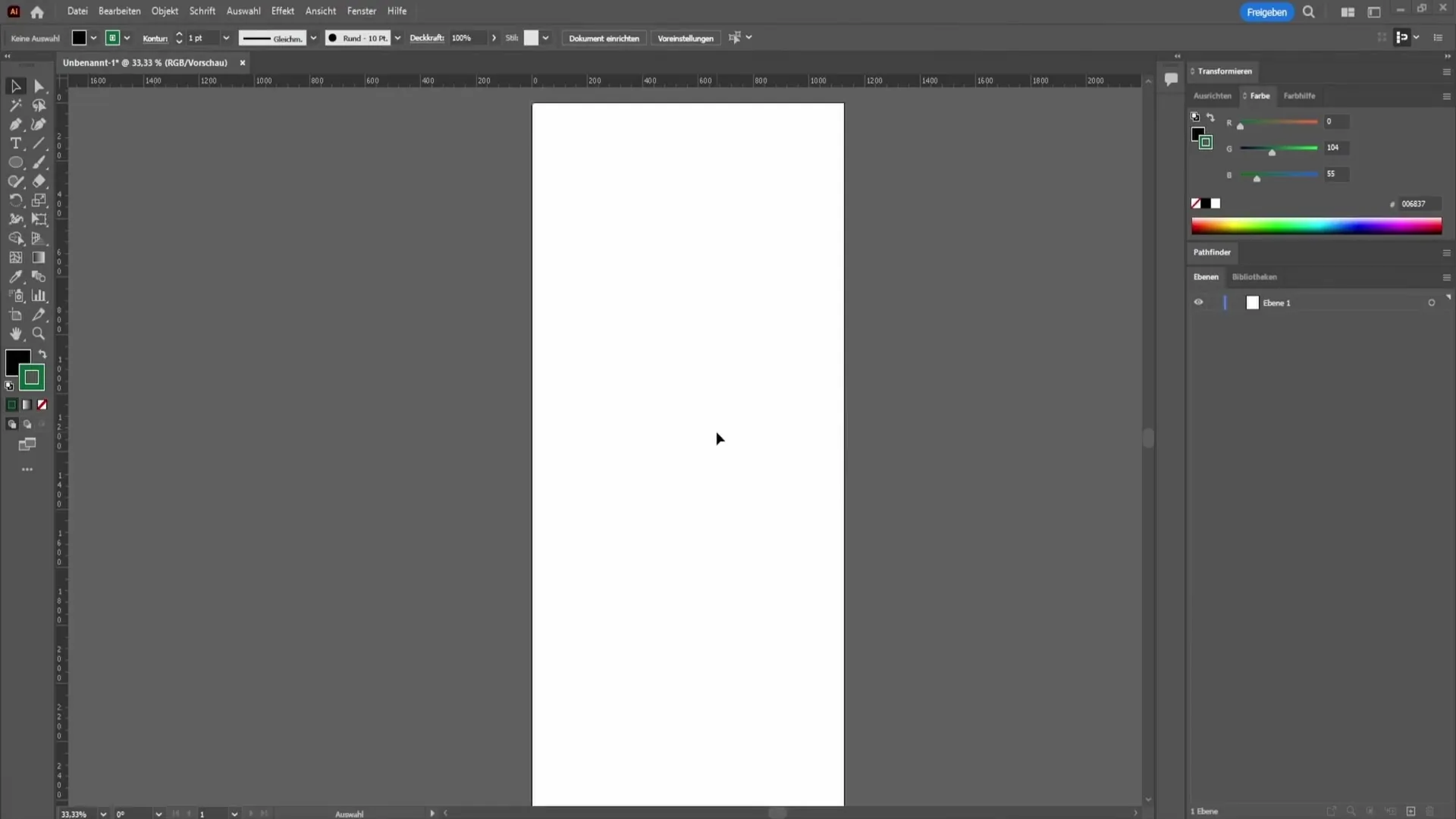
Om de contour voor de cirkel te maken, bekijk je de opties in de linkerbovenhoek. Hier vind je de opties voor de vulling en de contour. Het eerste veld is voor de kleur van de vulling, terwijl het tweede voor de contour is.
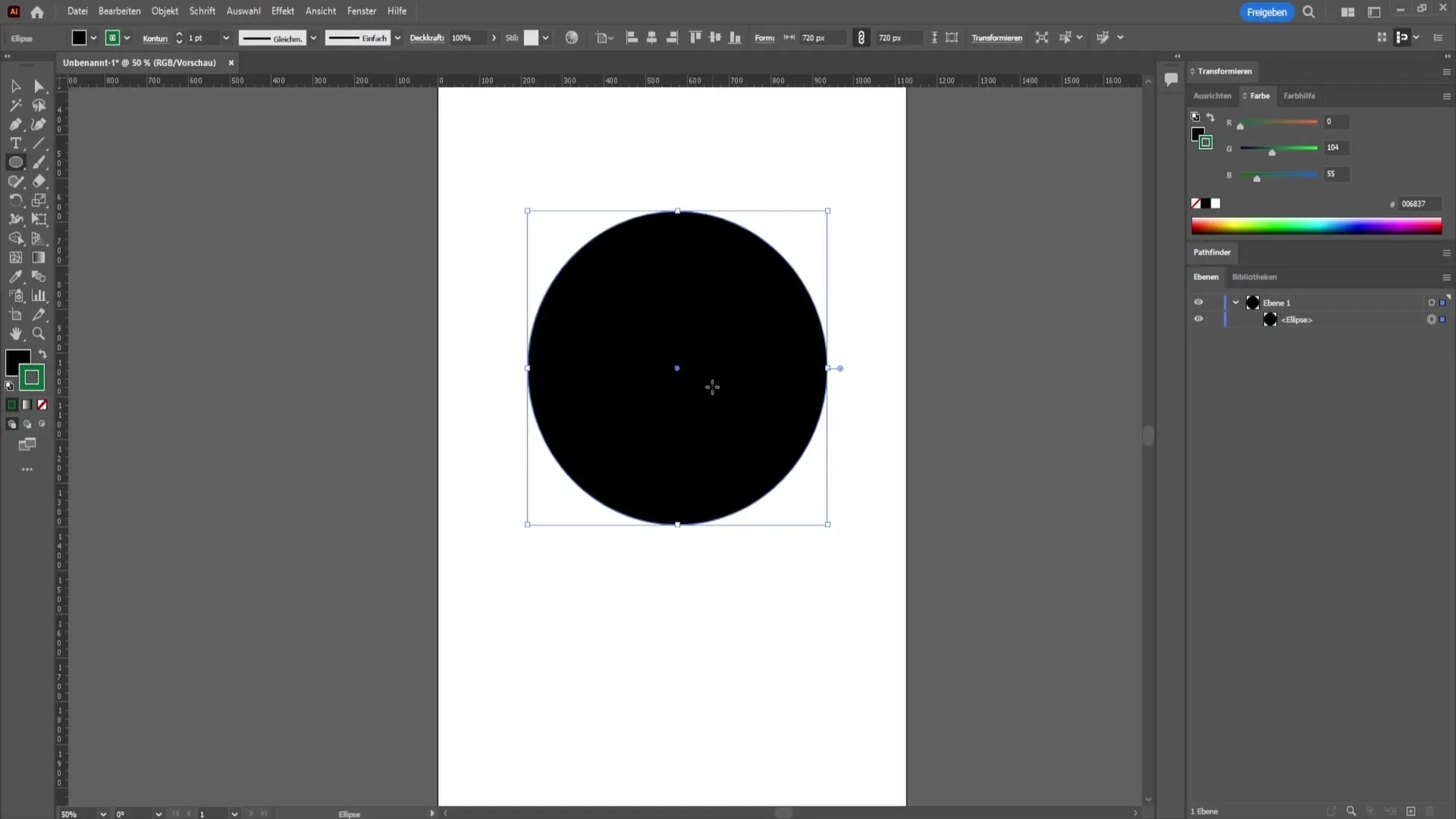
Kies een contourkleur om deze aan de vorm toe te voegen. Bijvoorbeeld, voor de lichtblauwe cirkel kun je een zwarte contour kiezen. Klik gewoon op het contourveld en kies de zwarte kleur uit.
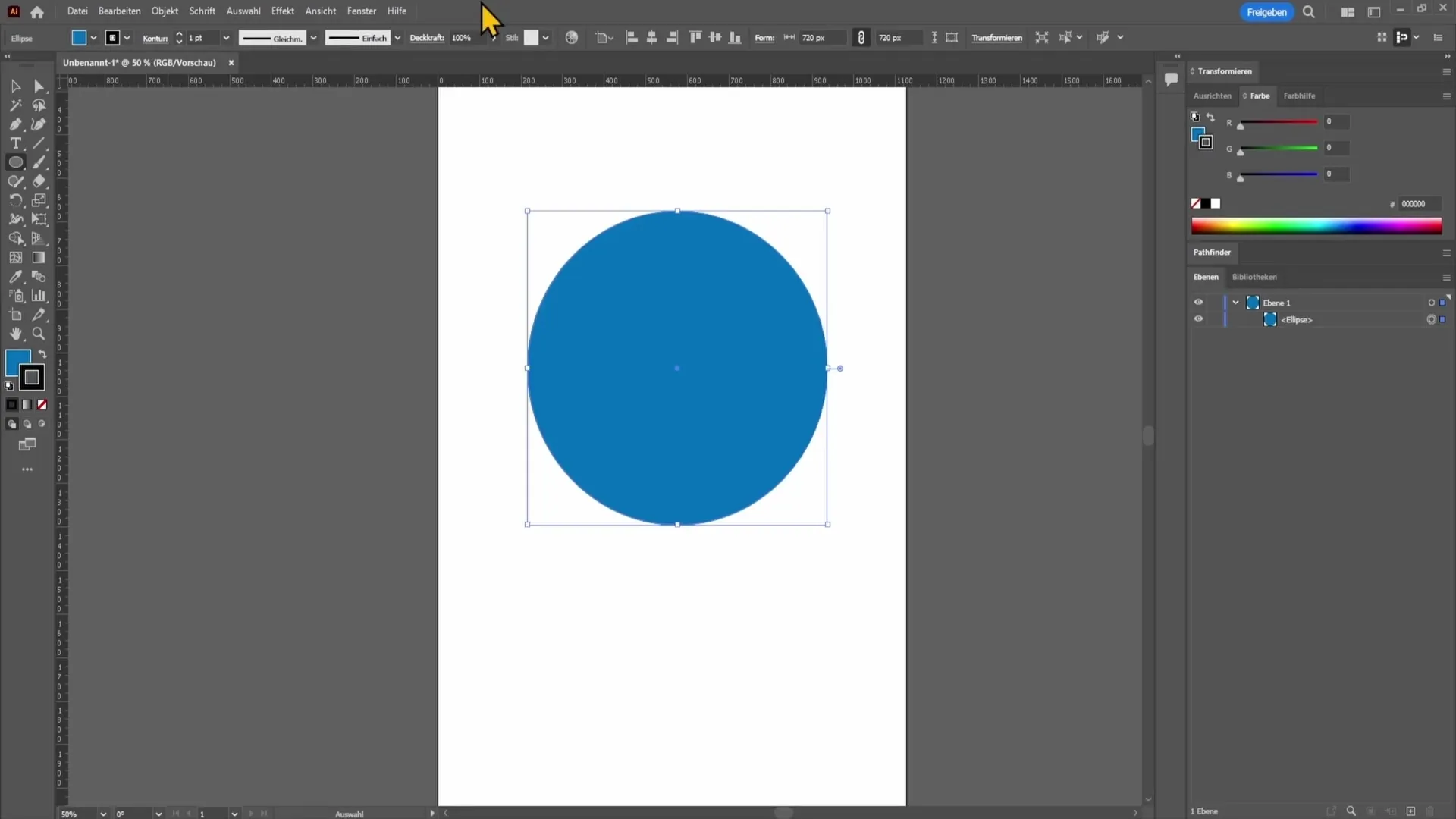
Je zult misschien merken dat er niet veel verandert. Dat komt doordat de contour momenteel erg dun is. Je moet hier de contourdikte-instelling aanpassen om de contour duidelijker te maken. Verplaats de schuifregelaar omhoog om de dikte van de contour te vergroten.
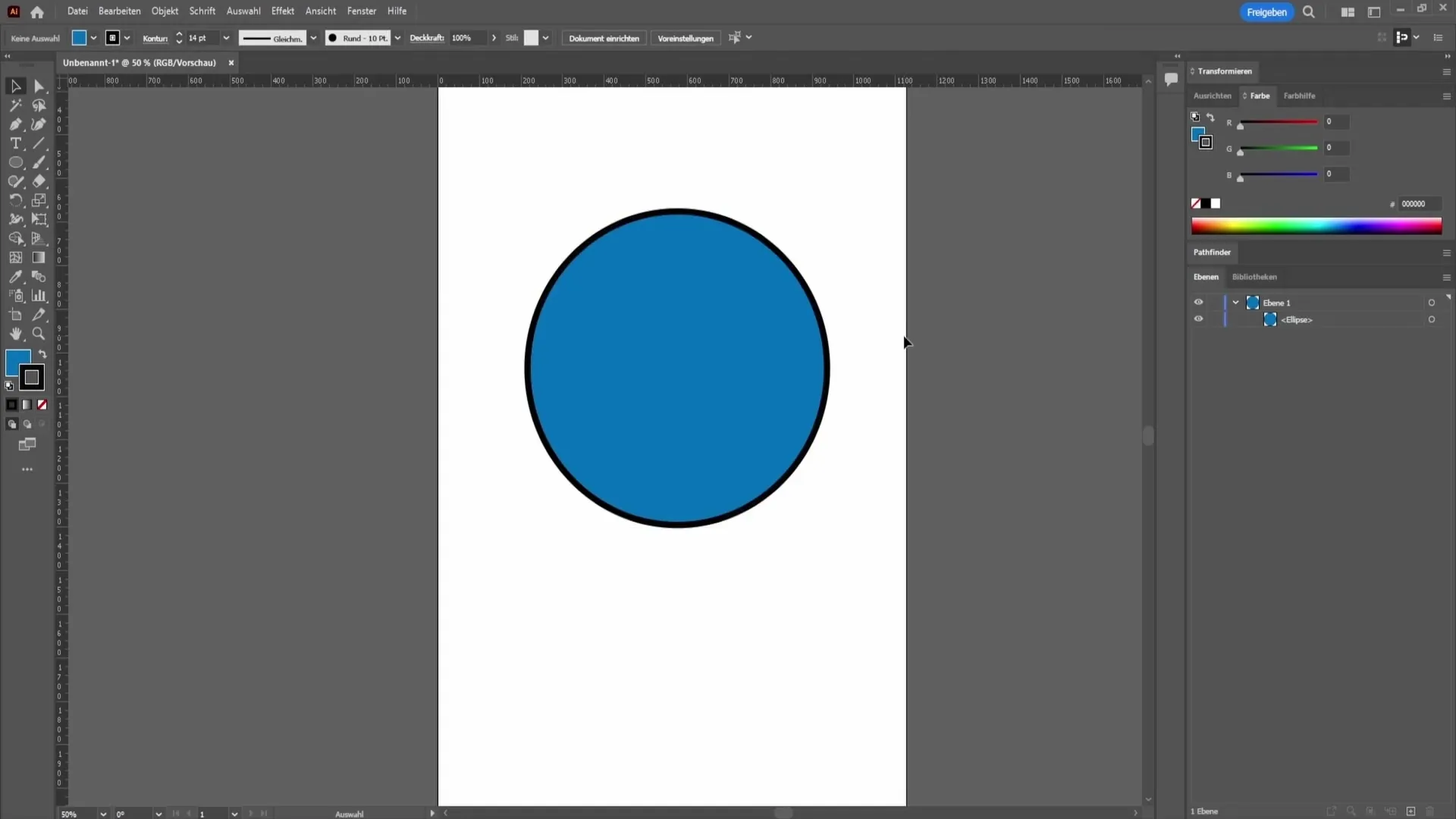
Je hebt nu een eenvoudige contour gemaakt. Als je echter een tweede contour wilt toevoegen, bijvoorbeeld een rode contour aan de buitenkant van de zwarte cirkel, moet je het "Uiterlijk" venster openen. Je vindt dit onder "Venster" in de bovenste menubalk.
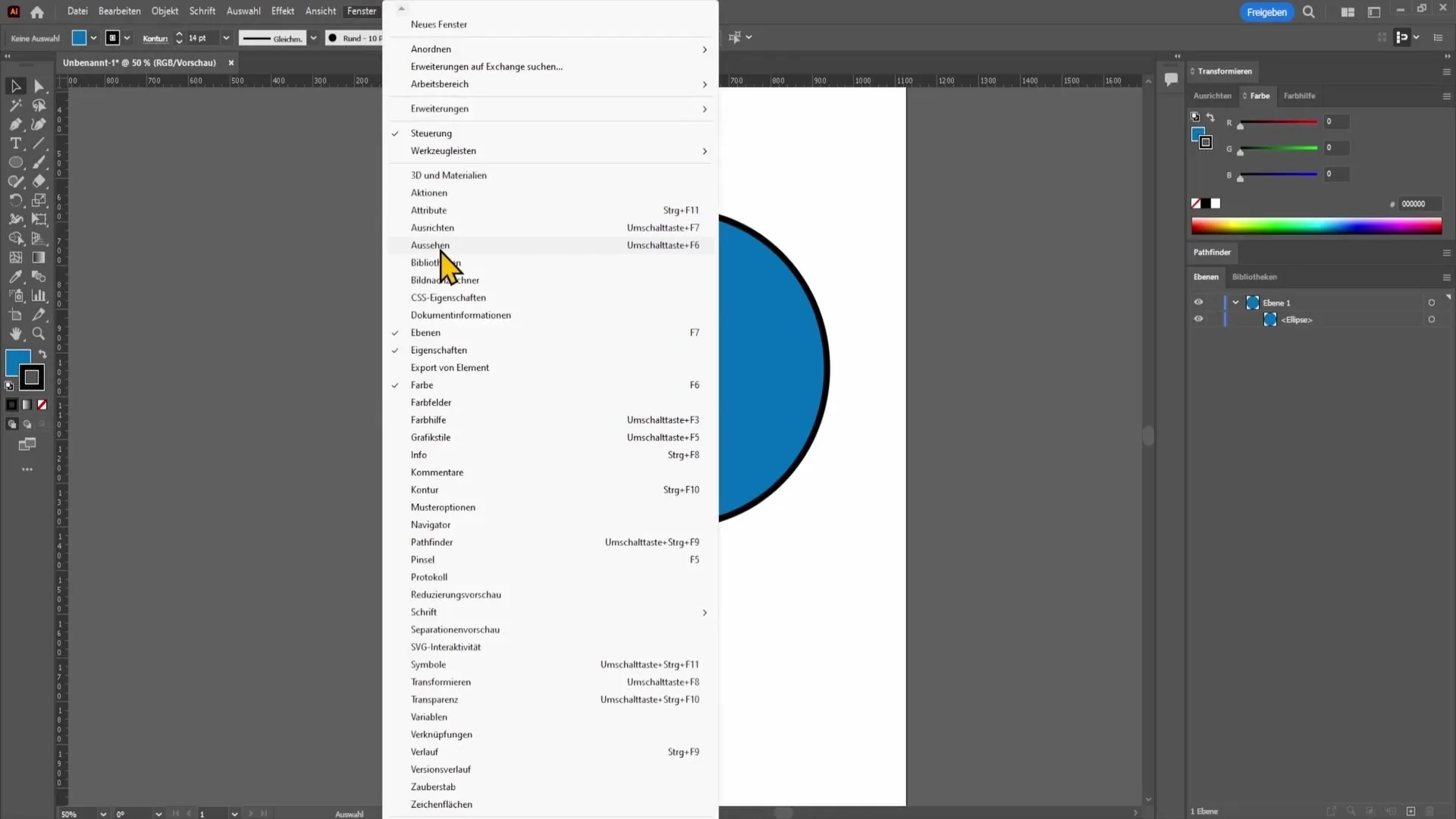
Zodra je het Uiterlijk-venster hebt geopend, selecteer je je vorm en klik je op het symbool voor de contour onderaan het venster. Daar kun je een nieuwe contour toevoegen en bijvoorbeeld de kleur naar rood veranderen.
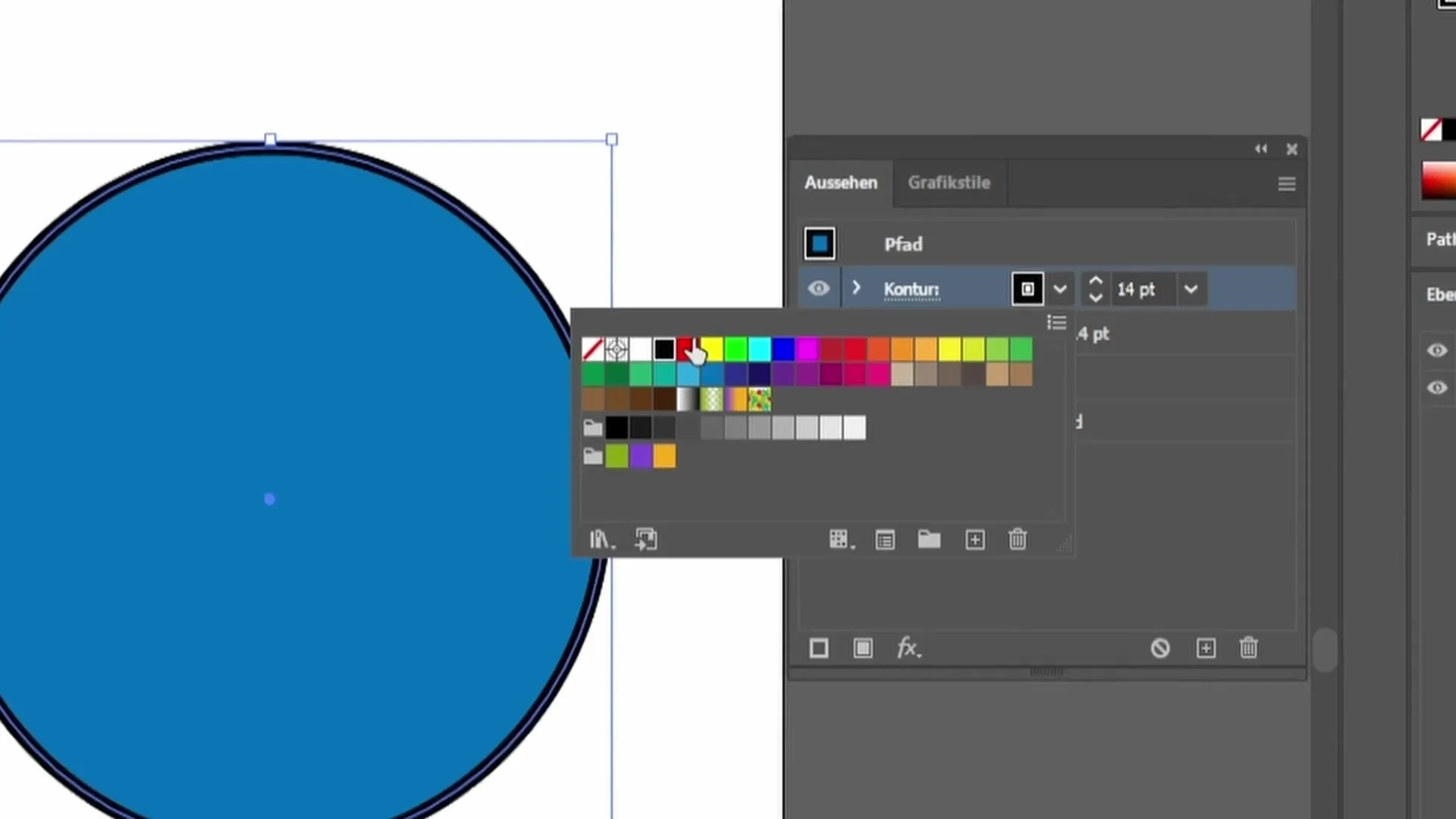
Verhoog de dikte van de rode contour zodat deze zichtbaar is. Als je de rode contour aan de buitenkant en de zwarte contour aan de binnenkant wilt hebben, kun je de uitlijningen dienovereenkomstig aanpassen. Klik op de rode contour en stel deze in op "uitlijnen aan de buitenzijde".
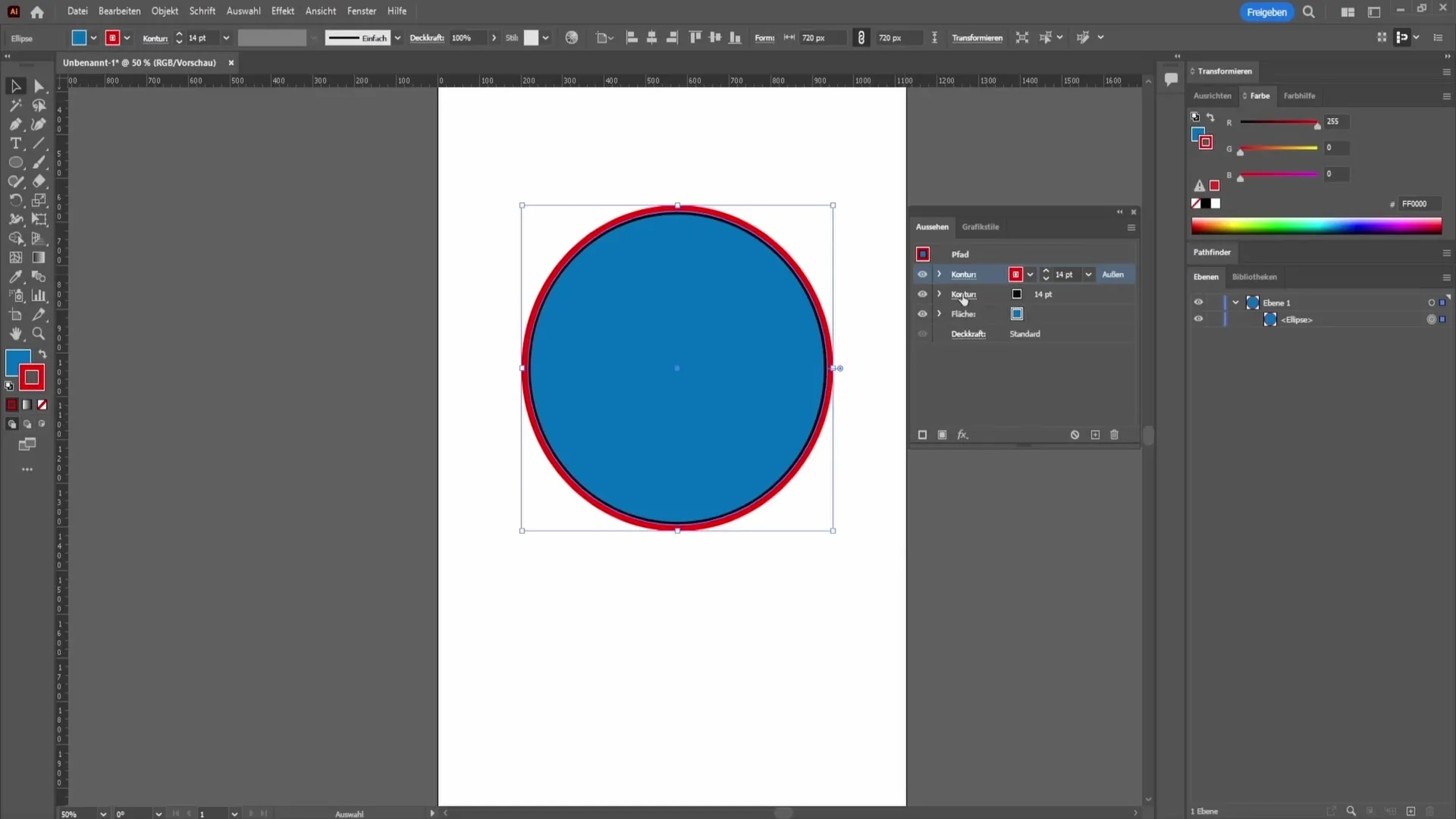
Voor de zwarte contour direct onder de rode, selecteer je "uitlijnen aan de binnenzijde". Zo krijg je twee even dikke contouren die op elkaar liggen.
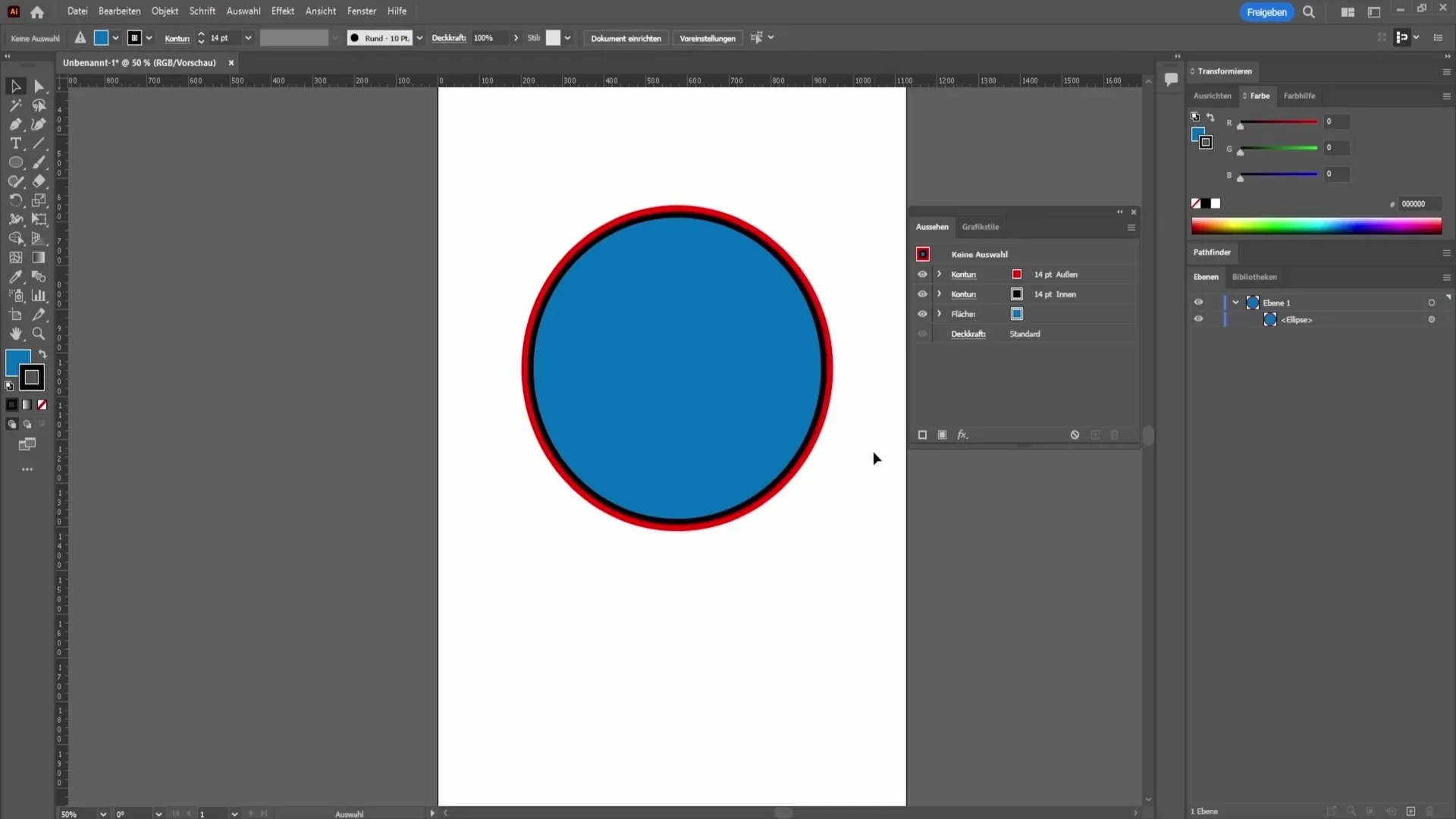
Als je echter een andere benadering wilt kiezen, kun je beide contouren naar buiten uitlijnen, afhankelijk van je ontwerpeisen. Zorg ervoor dat je de dikte van de onderste contour aanpast zodat deze niet uitsteekt boven de bovenste contour.
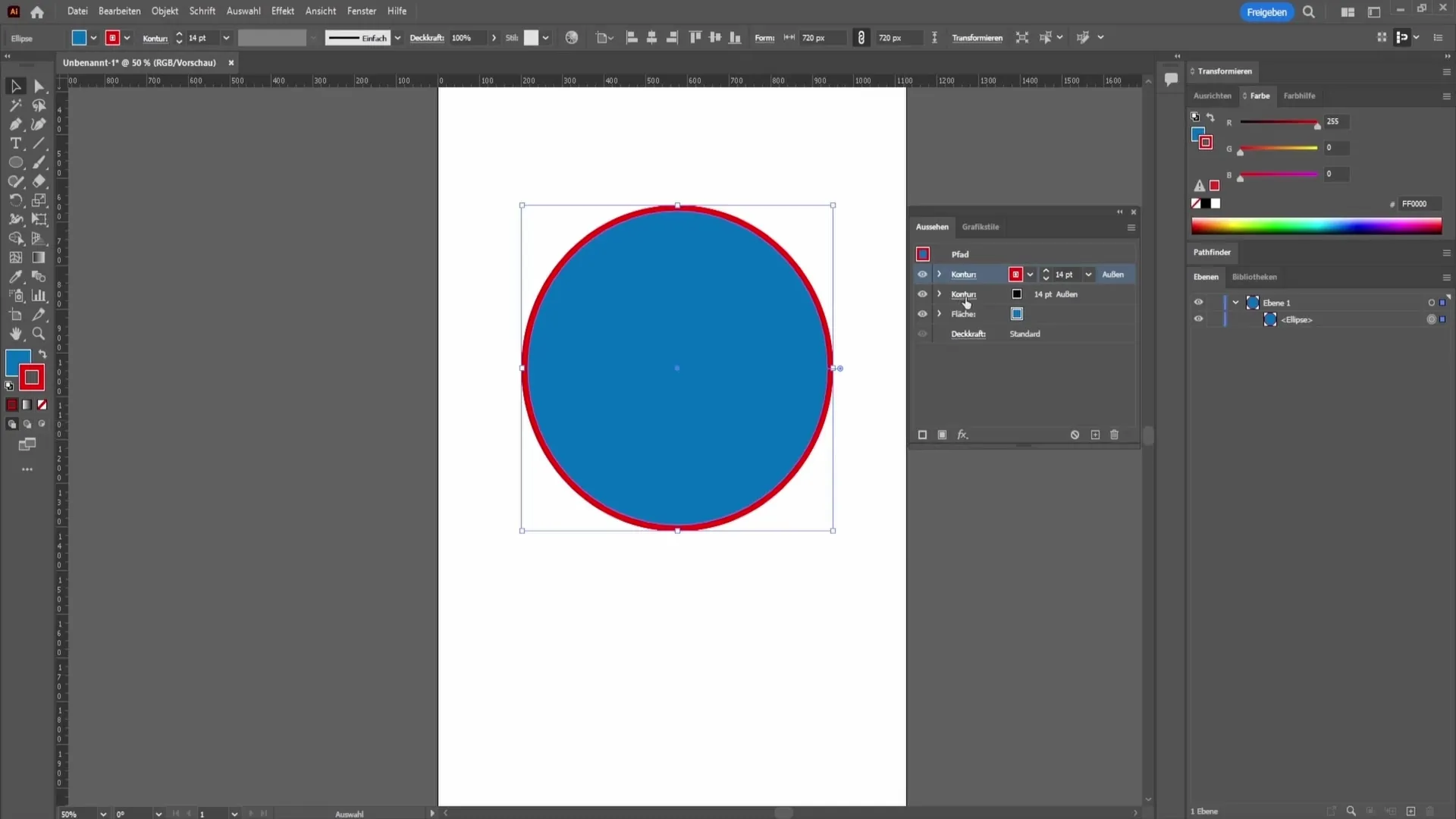
Een ander handig gereedschap in de contourweergave is de optie om gestreepte lijnen te maken. Deze vind je ook wanneer je op de contour klikt. Hier kun je de hoeken van de contouren aanpassen door de vorm van de hoeken te wijzigen, bijvoorbeeld afgerond of met een specifieke uitsluiting.
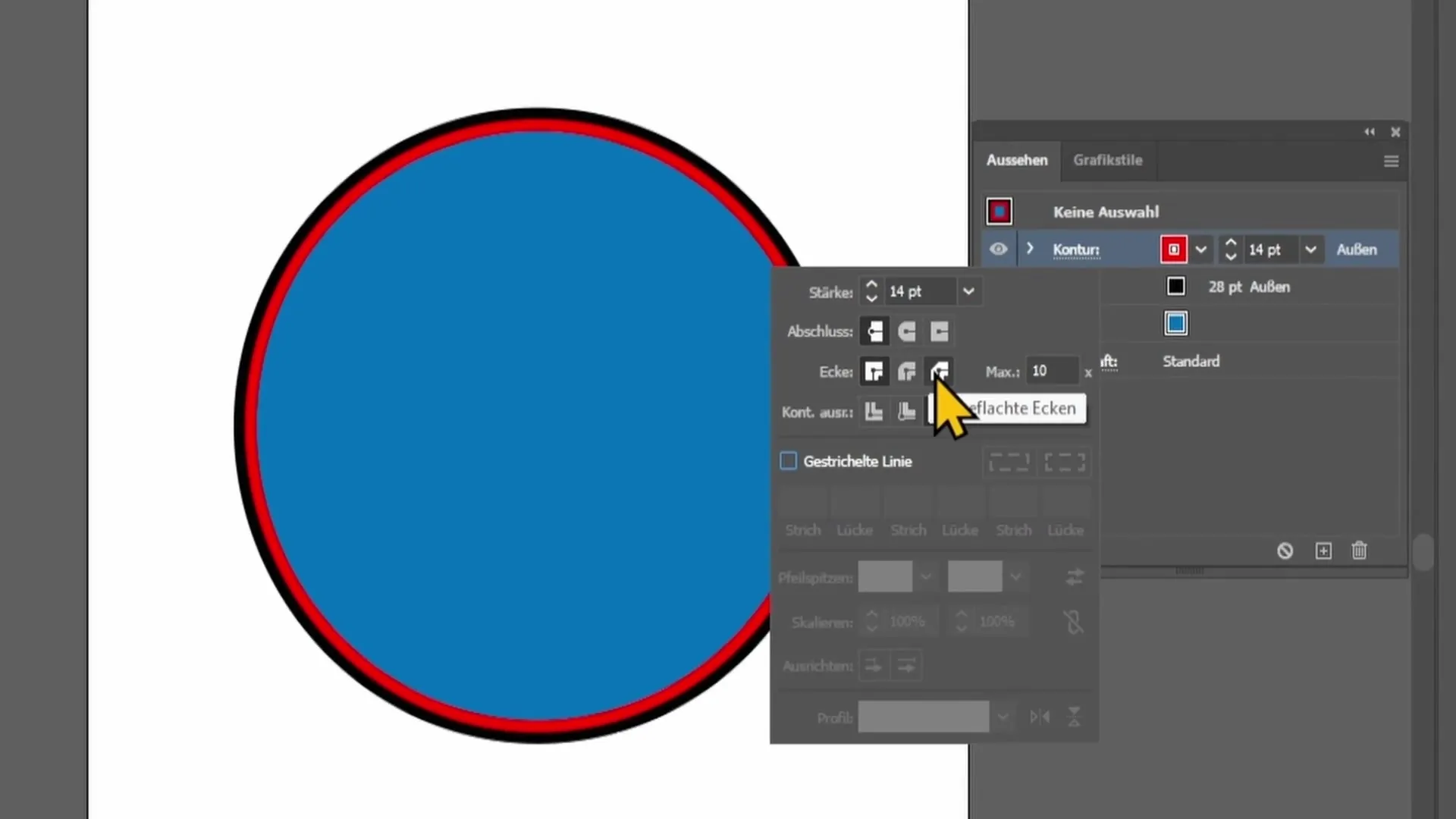
Daarnaast kun je op de effecten klikken om verschillende filters aan je ontwerp toe te voegen. Zo kun je bijvoorbeeld bij "Verschuiving" de afstand tussen de contour en de vorm aanpassen.
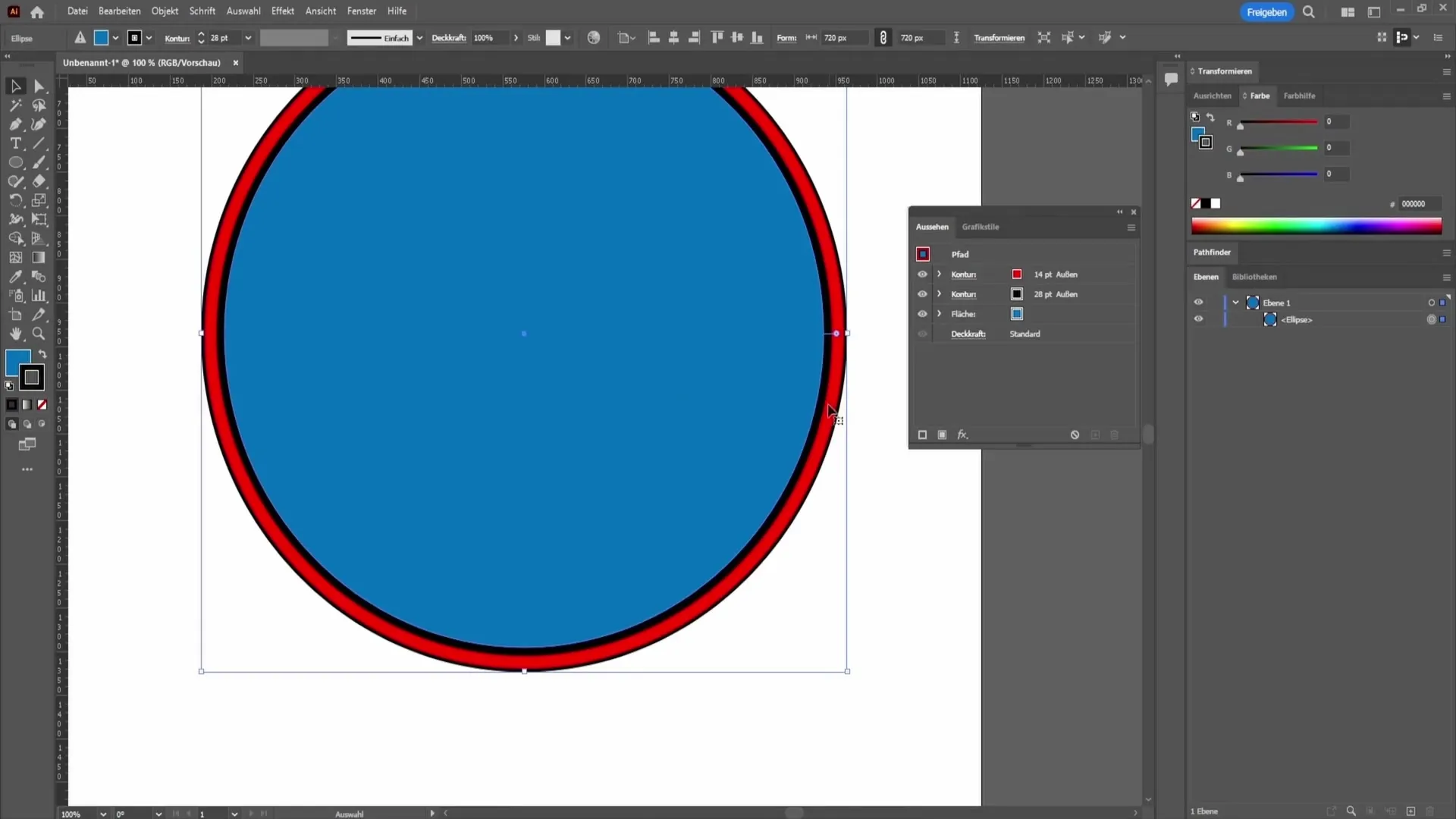
Een handige functie is ook de aanpassing van de dekking. Je kunt de dekking van de contour verminderen, waardoor deze transparanter lijkt en onder een ander element uitkomt.
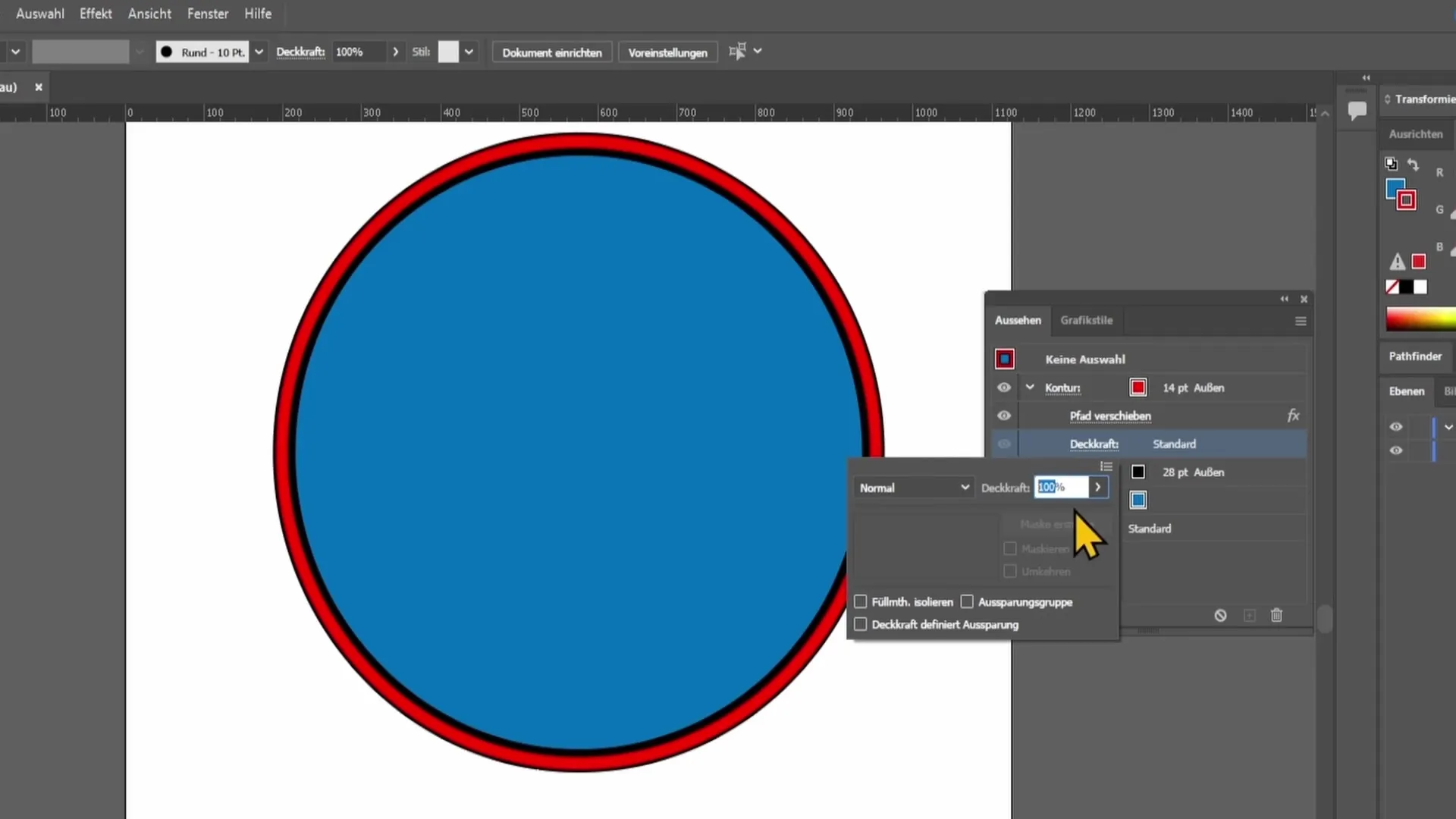
Als je de dekking verder verlaagt of de mengmodi aanpast, kun je fascinerende visuele effecten creëren. Deze technieken helpen je bij het creëren van creatieve en aansprekende ontwerpen.
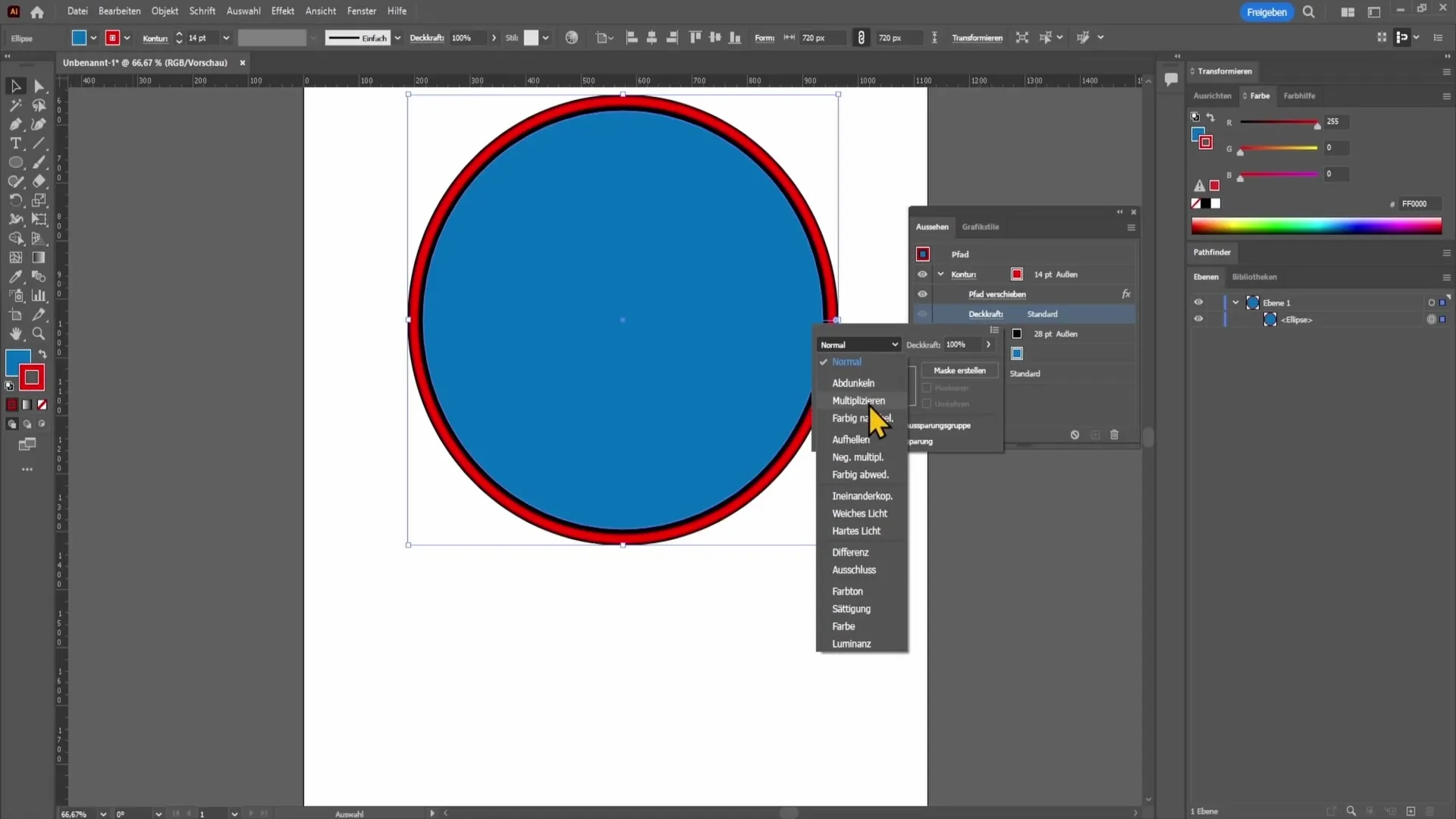
Samenvatting
In deze handleiding heb je geleerd hoe je in Adobe Illustrator contouren creëert, aanpast en meerdere contouren voor een vorm maakt. De verschillende functies en opties voor het ontwerpen van je contouren bieden veel creatieve mogelijkheden om het visuele uiterlijk van je ontwerpen te verbeteren.
Veelgestelde vragen
Hoe kan ik de dikte van een contour veranderen?Je kunt de dikte van een contour veranderen door de schuifregelaar voor de contourdikte omhoog te bewegen in het contourvenster.
Kan ik meerdere contouren voor hetzelfde object maken?Ja, je kunt meerdere contouren voor een object maken en verschillende kleuren en stijlen toepassen.
Hoe maak ik een stippellijn?Je kunt een stippellijn maken door het contour element te selecteren en in het contourvenster de juiste opties voor stippellijnen te kiezen.


